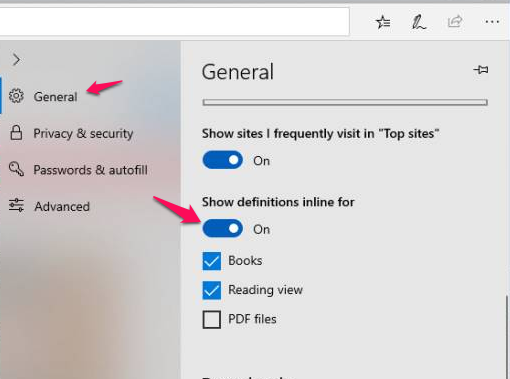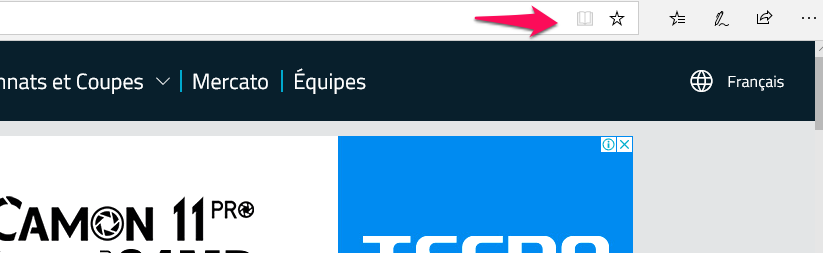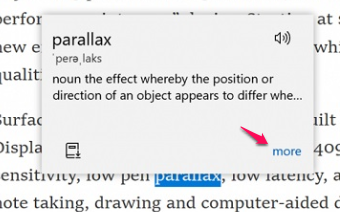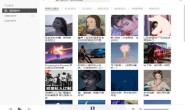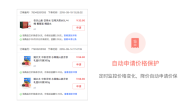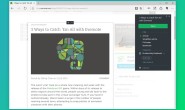在Microsoft Edge浏览器中启用字典
1.打开Microsoft Edge,然后单击“更多”按钮。这通常是浏览器右上角的三个点。
2.在“常规”选项卡上,打开“内联显示定义”切换开关。您可以根据自己的喜好选中其下方的复选框。
3.关闭“设置”以使Microsoft Edge词典起作用。
使用Microsoft Edge字典
要使用字典,您必须在阅读视图中查看网页。请尝试以下方法之一:
- 使用Windows热键Ctrl + Shift +R。
- 单击“阅读视图”图标和地址定位器的最右侧。“阅读视图”图标看起来像一本书。您应注意,大多数网站都可以使用“阅读视图”,但有一些例外。
进入Microsoft Edge的阅读视图后,双击您要查找其含义的单词。对于具有可用含义的单词,将出现一个弹出窗口,为您提供单词的定义。
有关所选单词的其他详细信息,您需要单击“更多”按钮。这将显示一个面板,其中包含该单词的更多信息。
Edge词典由牛津词典提供支持,并包含您遇到的单词的标准定义。请注意,此功能仅在您在线时有效。